آیا نیاز به انتقال سریع فایل ها از رایانه به iPhone یا iPad دارید؟ یا برعکس؟ در اینجا نحوه استفاده از FileApp آمده است.
همگامسازی و انتقال مسیر طولانی را طی کردهاند، اما گاهی اوقات روشن و خاموش کردن فایلها در دستگاه iOS سختتر از آن چیزی است که باید باشد. روزهایی که مجبور بودید آیفون خود را برای انجام تقریباً همه کارها وصل کنید، گذشته است، اما با افزایش پیچیدگی جایگزین شده اند. میتوانید از سرویسهای همگامسازی مانند iCloud یا Dropbox استفاده کنید، اما این نیازهای همه را پوشش نمیدهد.
FileApp یکی از محبوبترین گزینههای نرمافزاری است که به شما کمک میکند فایلها را به و از آیفون خود انتقال دهید. تنظیم کمی طول می کشد، اما زمانی که آماده شدید، می تواند زندگی شما را بسیار آسان تر کند.
در مورد انتقال فایل ها با AirDrop چیست؟
هنگامی که اپل برای اولین بار AirDrop را معرفی کرد، در مقایسه با آنچه که می شد محدود بود. تا زمان انتشار OS X Yosemite بود که این پروتکل بین مک و دستگاه های iOS کار می کرد. این زمانی است که شروع به تبدیل شدن به واقعاً مفید کرد. پیش از آن، این پروتکل بین دو مک یا دو دستگاه iOS کار می کرد، اما در هر سیستم متفاوت بود.
در حالی که AirDrop اکنون بسیار مفیدتر است، هنوز هم معایبی دارد. مشکل اصلی این است که فقط روی پلتفرم های اپل کار می کند. اگر می خواهید بین آیفون و رایانه ویندوزی خود انتقال دهید، AirDrop به شما کمکی نمی کند.
FileApp چه چیزی برای ارائه دارد؟
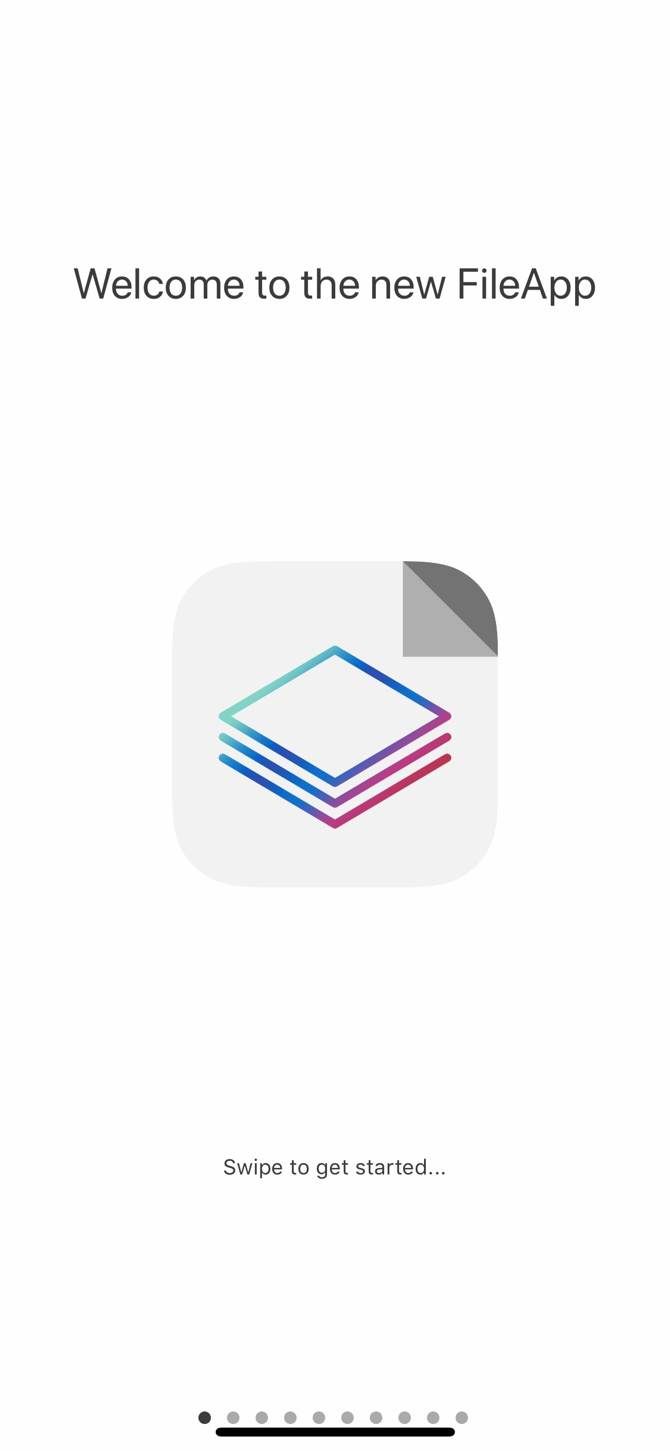
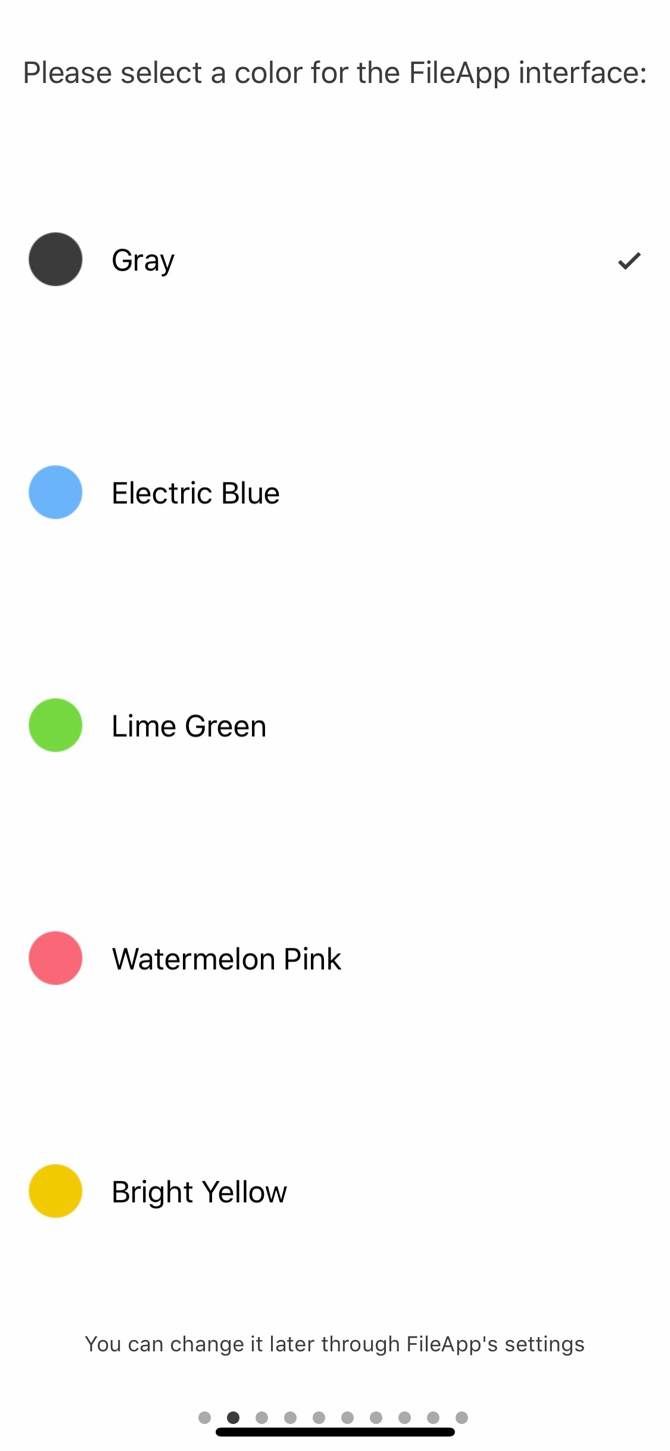
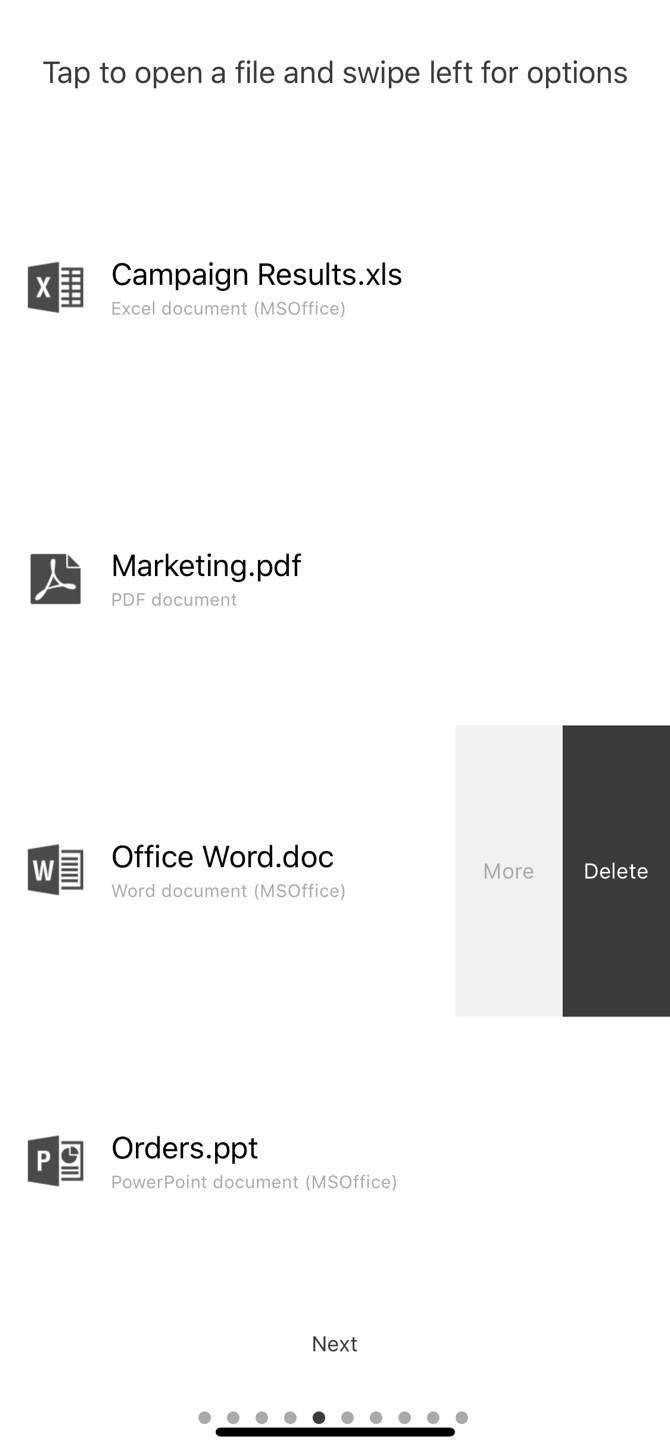
اگر بخواهید چند فایل را از رایانه یکی از دوستانتان کپی کنید اما آنها ویندوز را اجرا می کنند، چه؟ شما نمی خواهید یک سری نرم افزار را فقط برای انتقال سریع روی رایانه خود نصب کنید. اینجاست که FileApp واقعا می درخشد.
FileApp اساساً دستگاه iOS شما را به سروری تبدیل می کند که همه چیز را در انتهای iOS مدیریت می کند. این بدان معناست که می توانید فایل ها را از آیفون به رایانه شخصی به راحتی انتقال دهید. انتقال فایل ها از رایانه شخصی به iPad نیز به همین راحتی است.
FileApp را در دستگاه iOS خود راه اندازی کنید
قبل از اینکه بتوانید انتقال فایل ها را شروع کنید، باید FileApp را روی گوشی خود راه اندازی کنید. برای شروع، FileApp را از اپ استور دانلود کنید. پس از نصب، برنامه را باز کنید.
FileApp مستقیماً با فایل های موجود در تلفن شما یا در فضای ابری سروکار ندارد. در عوض، به عنوان یک واسطه عمل می کند. اگر میخواهید فایلها را از آیفون خود به رایانه شخصی انتقال دهید، ابتدا باید آنها را به FileApp وارد کنید.
این کار ناخوشایند اما ضروری است. اگر به دوستی اجازه میدهید فایلها را از تلفن شما دانلود کند، نمیخواهید همه چیز را در تلفن شما ببیند — فقط فایلهایی را که میخواهید به اشتراک بگذارید.
فایل ها را از دستگاه iOS خود به اشتراک بگذارید
هنگامی که FileApp را نصب کردید، آماده شروع به اشتراک گذاری فایل ها هستید. می توانید با وارد کردن هر فایلی که می خواهید از دستگاه خود به اشتراک بگذارید، شروع کنید.
این کار را با ضربه زدن روی علامت مثبت در سمت راست بالای برنامه انجام دهید. در اینجا میتوانید پوشهها ایجاد کنید، فایلها را جایگذاری کنید یا از برنامههای دوربین یا عکسها وارد کنید. نماد Import به شما امکان می دهد هر فایل دیگری را به FileApp وارد کنید. این بخش همچنین جایی است که میتوانید فایلهایی را که از رایانه شخصی بهاشتراک گذاشتهاید در آیفون خود دانلود کنید.
هنگامی که برای اشتراکگذاری آماده شدید، روی نماد در سمت راست بالای صفحه ضربه بزنید تا به منوی اصلی FileApp بروید، سپس روی File Sharing ضربه بزنید. برای فعال کردن اشتراکگذاری، کلید ضامن را در بالا فشار دهید.
در زیر می توانید نام کاربری و رمز عبور را تغییر دهید. این همان چیزی است که برای ورود از رایانه شخصی خود استفاده می کنید. به دنبال این دستورالعملهای اساسی در مورد روشهای مختلفی است که میتوانید برای اشتراکگذاری فایلها به و از رایانه شخصی خود استفاده کنید.
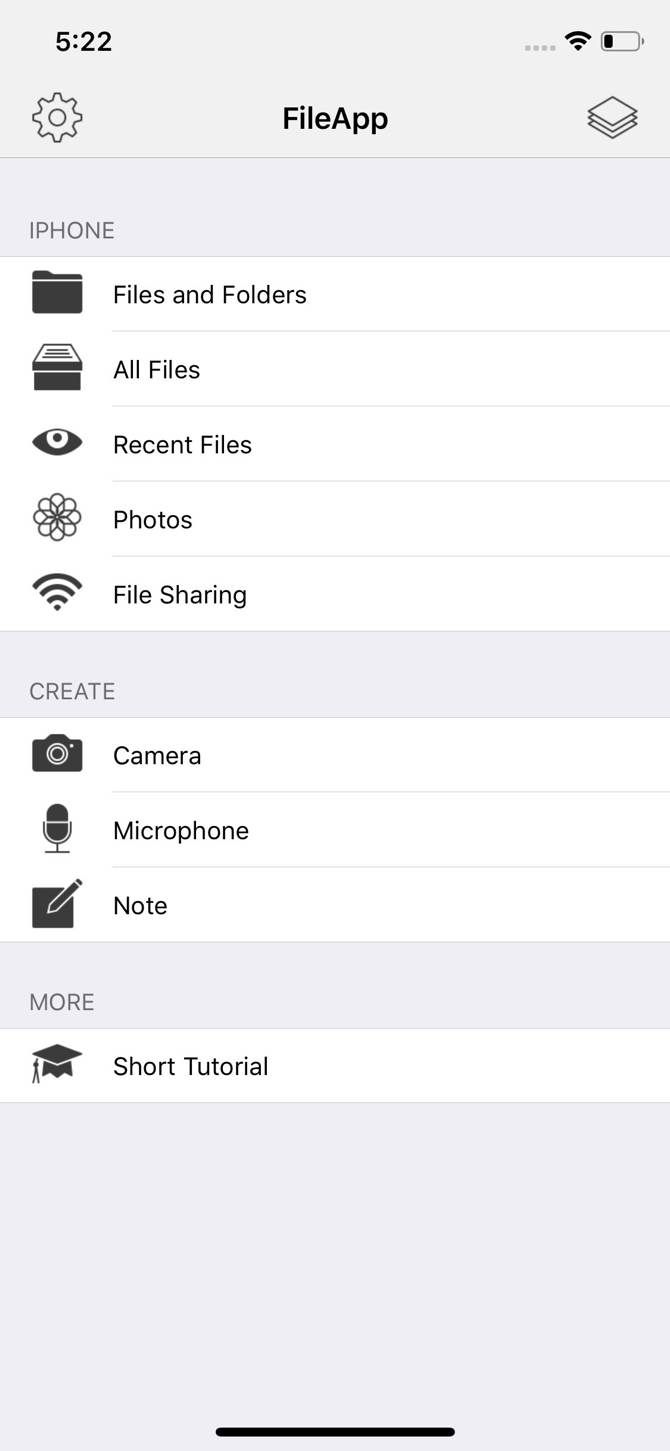
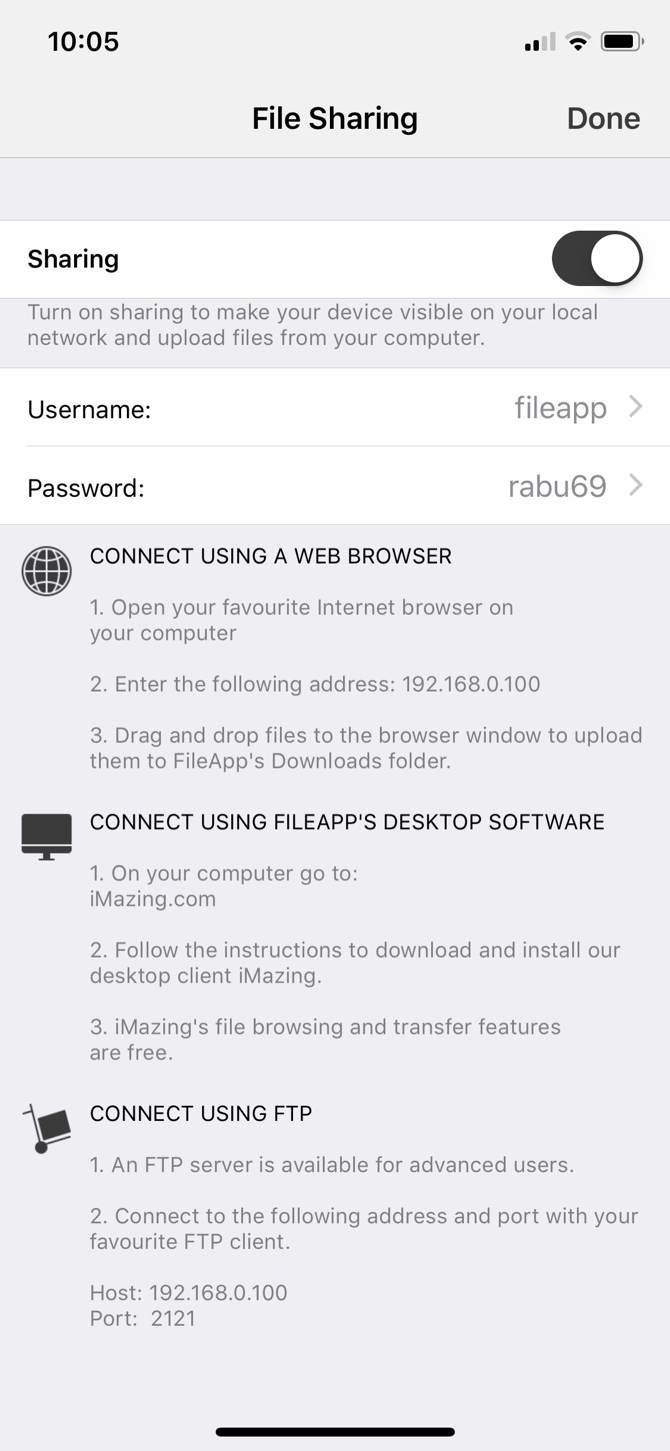
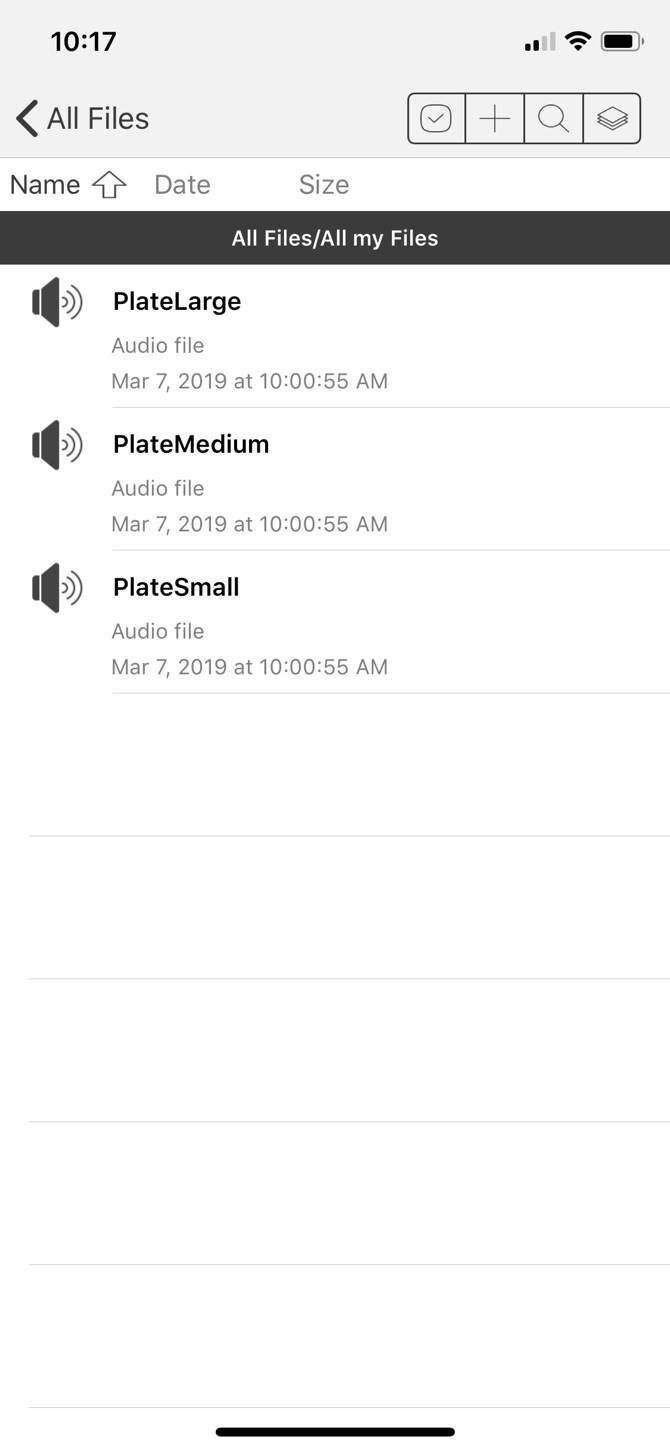
رایانه خود را برای استفاده با FileApp تنظیم کنید
همانطور که صفحه FileApp نشان می دهد، شما چند گزینه برای نحوه انتقال فایل ها از کامپیوتر به آیفون یا برعکس دارید. اینکه کدام گزینه را انتخاب می کنید بستگی به این دارد که چه چیزی و کجا باید انتقال دهید، اما ما هر گزینه را بررسی می کنیم.
انتقال فایل ها با استفاده از مرورگر
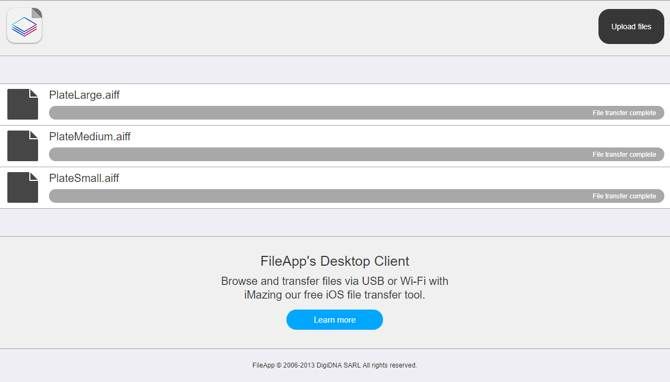
این ساده ترین روش است زیرا هر رایانه ای که استفاده می کنید اساساً دارای یک مرورگر است. فقط آدرس IP فهرست شده در منوی FileApp File Sharing را وارد کنید. هنگامی که از شما خواسته شد، نام کاربری و رمز عبور نشان داده شده در همان صفحه را وارد کنید.
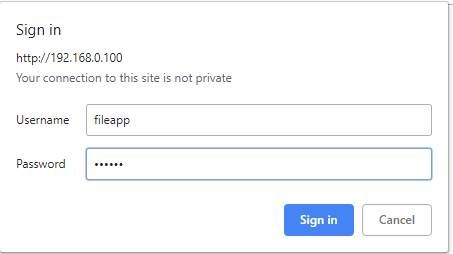
محدودیت در اینجا این است که شما فقط می توانید از مرورگر برای آپلود فایل ها در iPhone یا iPad خود استفاده کنید. اگر می خواهید فایل ها را دانلود کنید، باید از گزینه دیگری استفاده کنید. این عجیب است، زیرا توسعه دهندگان FileApp می توانستند موارد بیشتری را در مرورگر پیاده سازی کنند.
انتقال فایل ها از طریق FTP
اگرچه توضیحات در FileApp این مورد را برای “کاربران پیشرفته” فهرست می کند، اتصال از طریق FTP دشوار نیست. شما فقط به یک برنامه FTP نیاز دارید. ما از CyberDuck استفاده خواهیم کرد که هم برای macOS و هم برای ویندوز در دسترس است. اگر نمیخواهید از چه چیزی استفاده کنید، ما لیستی از سرویس گیرندگان FTP رایگان برای ویندوز داریم.
کلاینت FTP انتخابی خود را باز کنید و آدرس IP فهرست شده در منوی FileApp File Sharing را وارد کنید. همچنین میخواهید پورتی را برای اتصال وارد کنید، زیرا FileApp به جای پورت پیشفرض 21 از پورت 2121 استفاده میکند. اکنون نام کاربری و رمز عبور خود را وارد کنید.
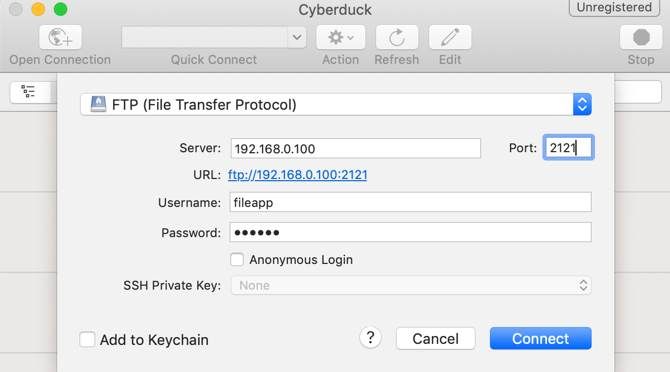
این احتمال وجود دارد که کلاینت FTP شما به شما هشدار دهد که اتصال ناامن است. اگر در شبکه خانگی خود هستید، واقعاً نیازی به نگرانی نیست. با این حال، اگر نگران این هستید که همسایگان شما در حال جاسوسی از شما هستند، ممکن است بخواهید از روش دیگری استفاده کنید.
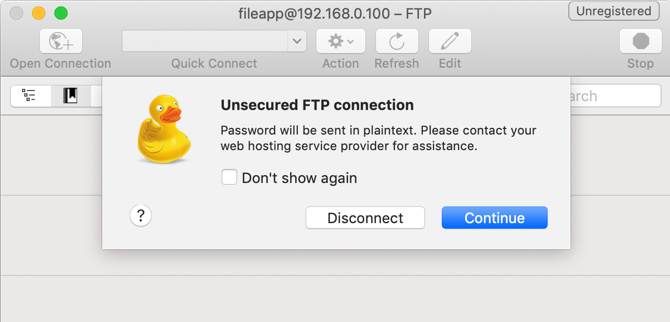
پس از اتصال، فایلهایی را که در دستگاه iOS خود به FileApp وارد کردهاید خواهید دید. بسته به کلاینت FTP خود، ممکن است فایل هایی را نیز در رایانه خود مشاهده کنید. اینها معمولاً در سمت چپ و فایلهای FileApp در سمت راست قرار دارند.
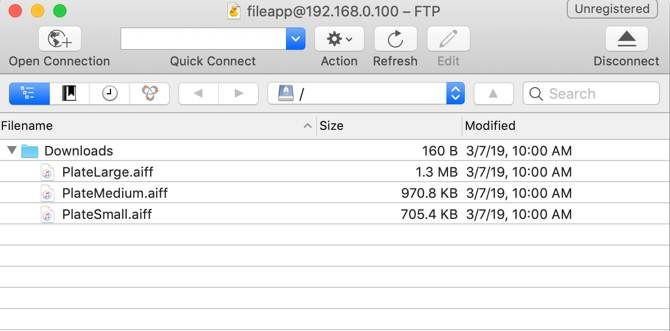
FTP به شما امکان می دهد فایل ها را در دستگاه iOS خود آپلود کرده و آنها را نیز دانلود کنید. به دلایلی که در بخش بعدی توضیح خواهیم داد، احتمالاً این راهی است که شما مایل به اتصال هستید.
انتقال فایل ها با استفاده از برنامه iMazing
این برنامه در بخش اشتراک فایل FileApp ذکر شده است. از آنجایی که همان شرکت پشت آن است، ممکن است فکر کنید که بهترین گزینه خواهد بود. متأسفانه، این تنها گزینه ای است که ما هرگز در طول آزمایش به کار نبردیم.
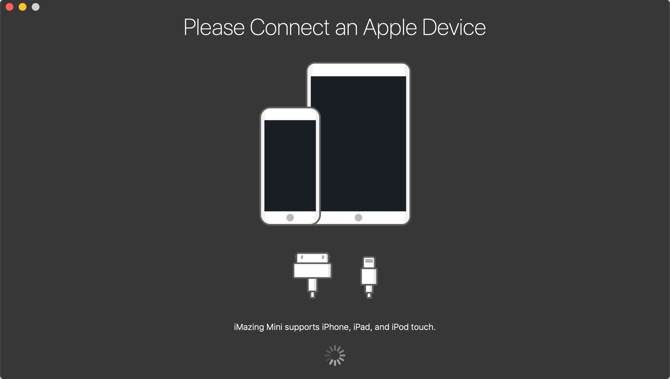
در macOS و Windows 10، برنامه iMazing هرگز آیفون را از طریق شبکه بی سیم پیدا نکرد. حتی پس از تأیید اینکه تلفن و رایانه هر دو در یک شبکه هستند، ما شانسی نداشتیم.
این گزینه به نظر می رسد اگر آیفون خود را به رایانه وصل کنید ممکن است خوب باشد، اما این چیزی نیست که در اینجا به آن می پردازیم. بنابراین توصیه می کنیم از آن صرف نظر کنید.
راه های دیگر برای انتقال فایل ها بین رایانه شخصی و iOS
FileApp نوعی برنامه است که اگر بدانید به آن نیاز دارید عالی است، اما همه به آن نیاز ندارند. اگر اغلب فایلها را جابهجا نمیکنید، یا فقط از iPhone به Mac یا بالعکس میروید، ممکن است زیاد باشد.
ممکن است هرگز نیازی به انتقال فایل ها بین دستگاه ها نداشته باشید. اگر این کار را انجام دهید، اکثر مردم AirDrop ساده قدیمی را بیش از اندازه کافی می دانند. اگر تازه وارد AirDrop هستید، نگران نباشید. ما نکاتی داریم که به شما کمک میکند در کوتاهترین زمان با AirDrop راهاندازی کنید.
